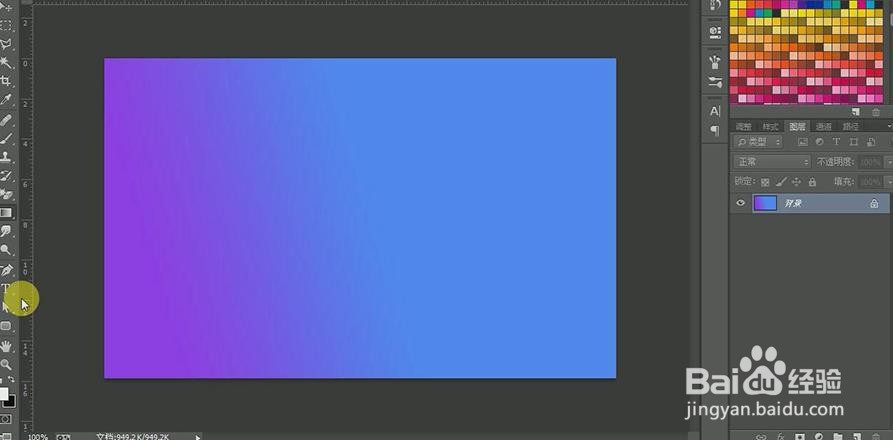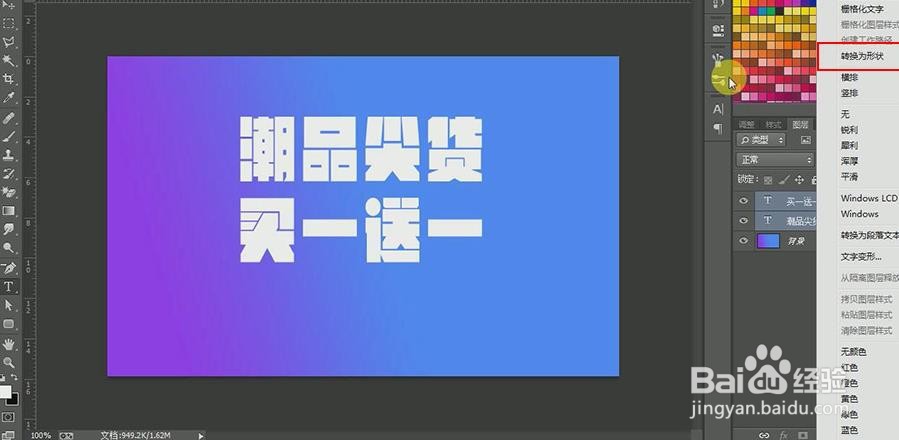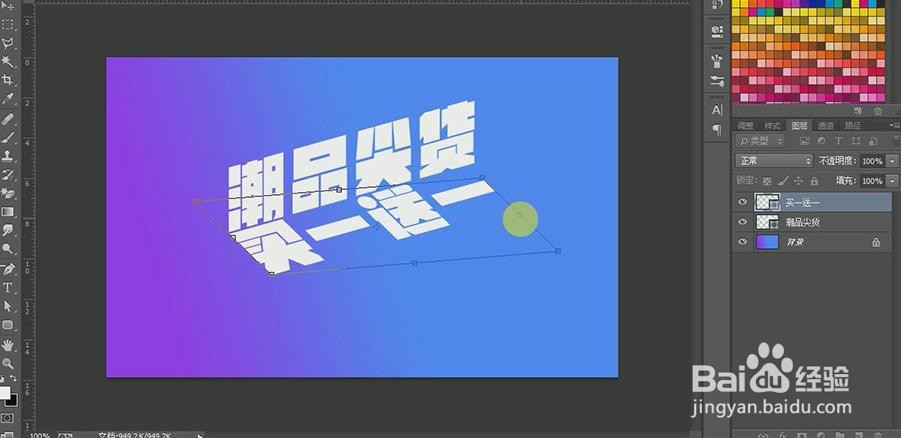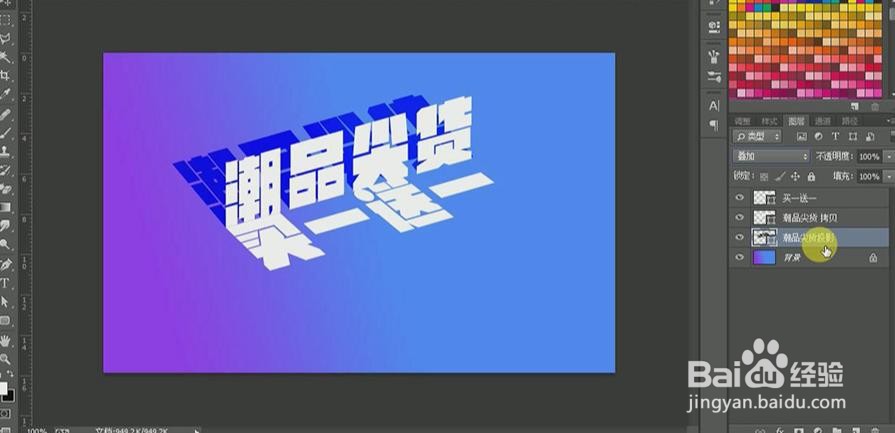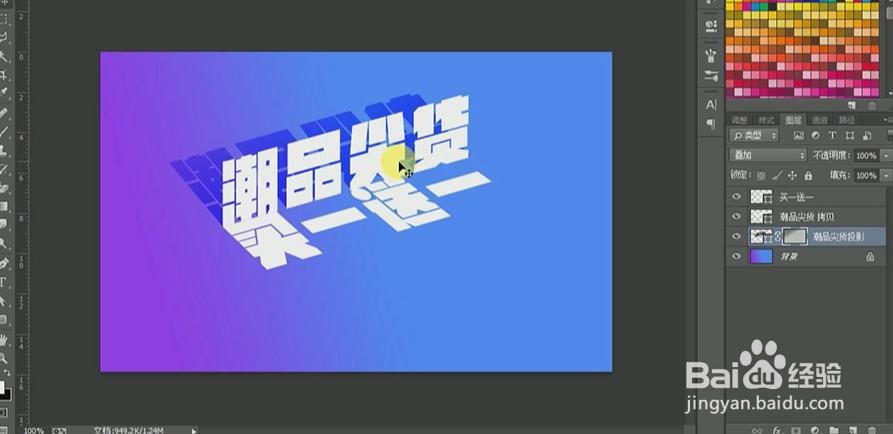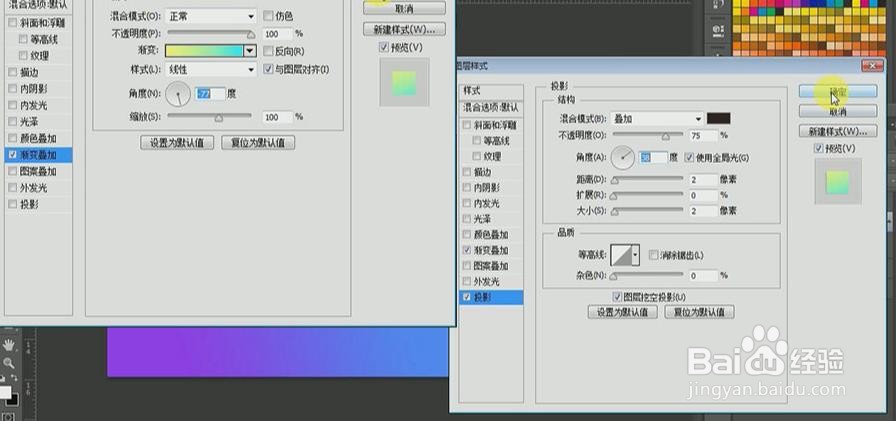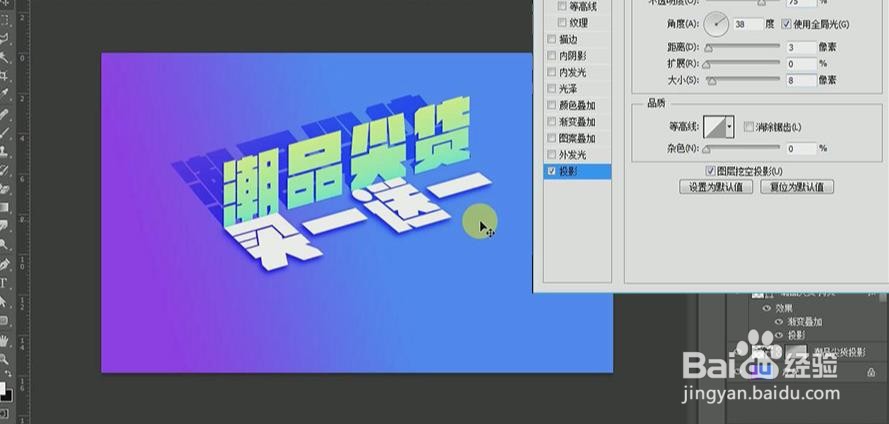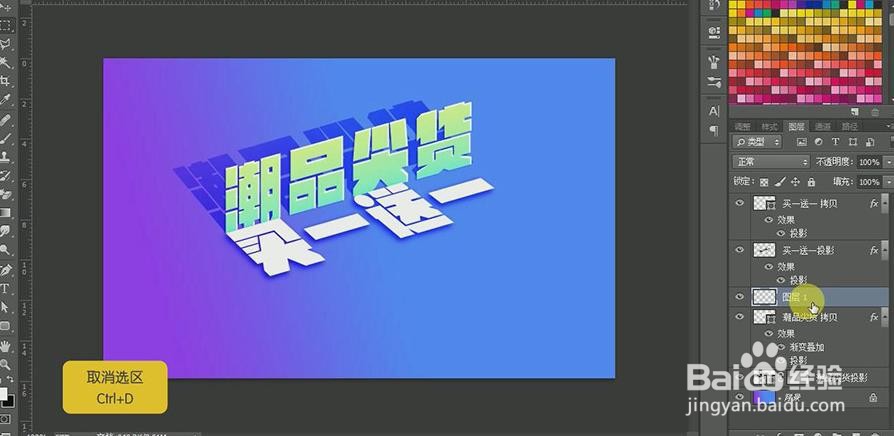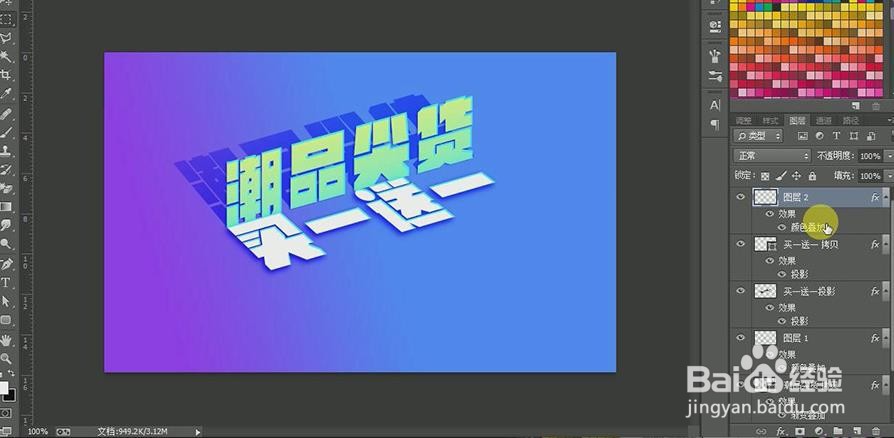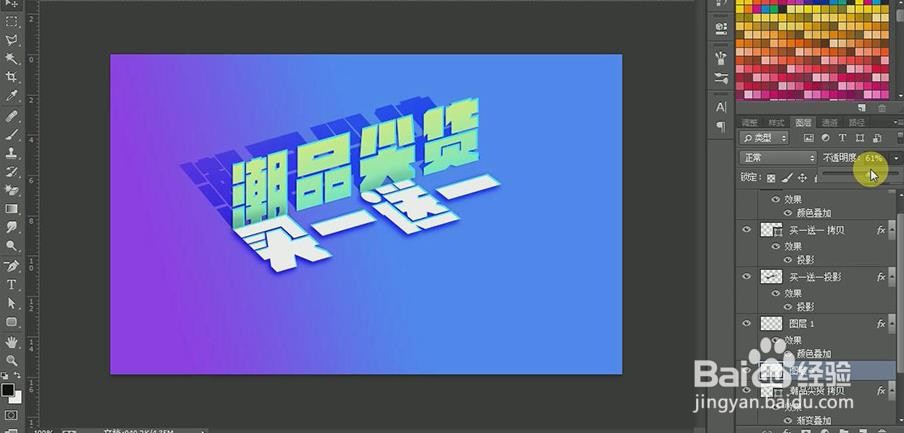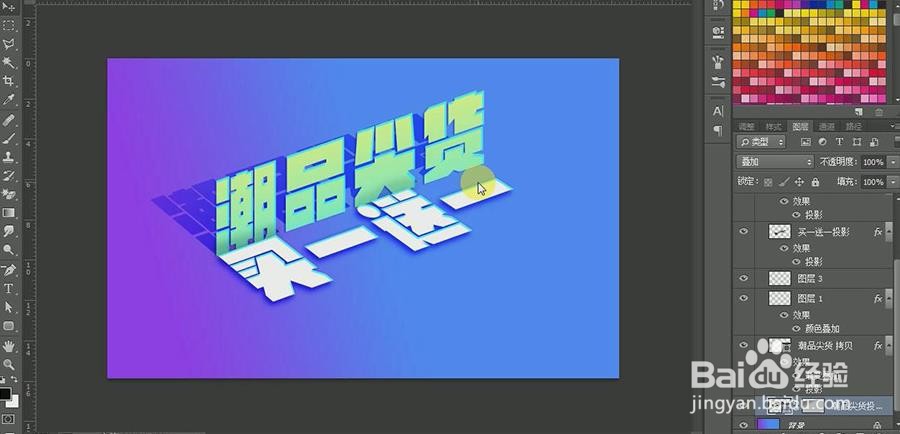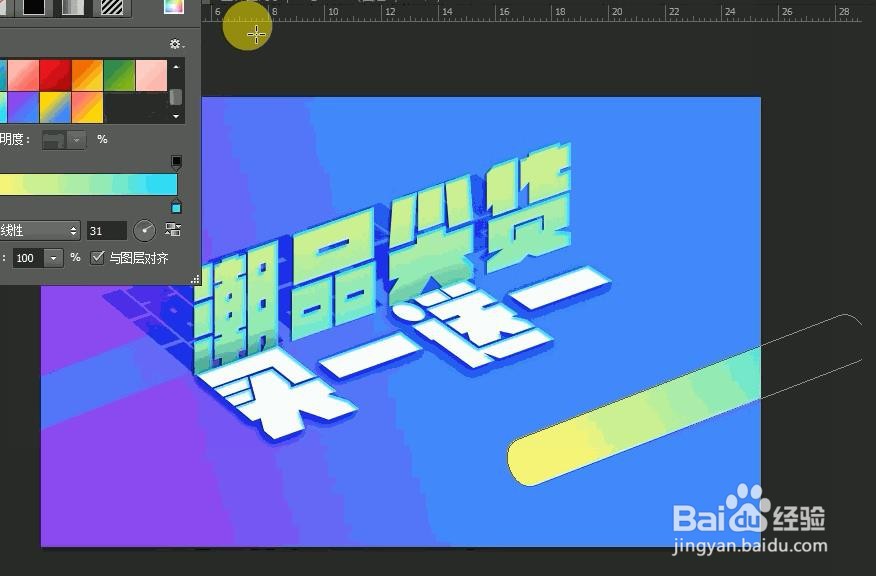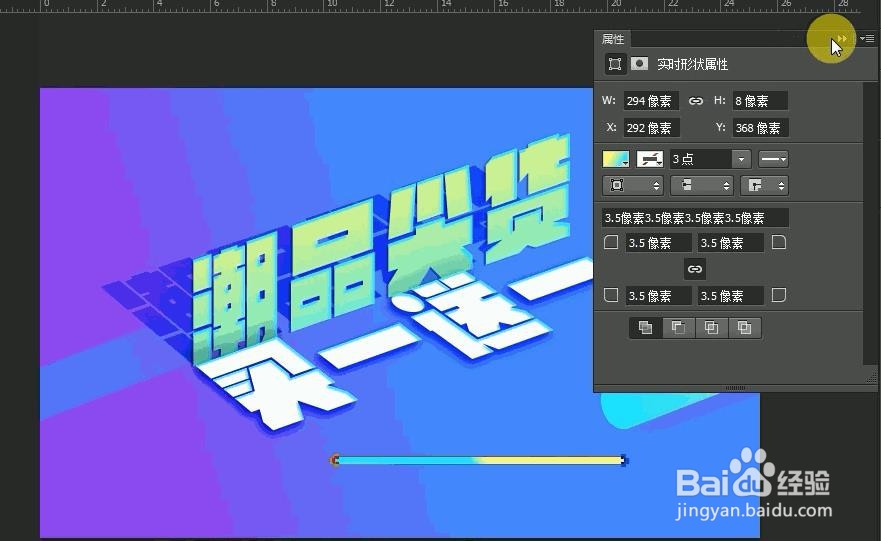PS设计制作促销艺术字
1、打开PS,【新建】画布,宽720px,高度505px,分辨率72,针对背景层拉一个渐变色。
2、选择【文字工具】输入需要的两排文字,选择较粗的字体,按住【shift】键选中图层,【右键】单击选择【转换为形状】。
3、【ctrl+t】自由变换,按住【ctrl】键,将鼠标移到边线上做倾斜角度的调整,再选中“买一送一”的图层【ctrl+t】自由变换,调整倾斜角度,使它和另一面文字,形成折叠的效果。
4、选中“潮品尖货”【ctrl+j】复制一层,重新命名“潮品尖货投影”【ctrl+t】调整投影的角度与“买一送一”一致,【ctrl+delete】填充背景色为黑色,混合模式为【叠加】。
5、添加【图层蒙版】,【G】键选中渐变工具,选中从黑到白渐变,降低不透明度,在蒙版中拖一个渐变。
6、“潮品尖货”上添加【渐变叠加】,再调整【投影】,参数如图所示。
7、“买一送一”上添加【投影】效果,参数如图所示,【ctrl+j】复制一层,【ctrl+delete】填充为黑色,【滤搐疗壬与镜】中执行【模糊】-【高斯模糊】适当调整,降混合模式改为【叠加】,按小键盘的【向下箭头】调整到合适位置,降低不透明度到71%。
8、按住【ctrl】键,撮劝丛食单击“潮品尖货”图层载入选区,【新建图层】按【alt+delete】填充前景色白色,选择【选框工具】按小键盘上方向键,向禾韧喹缎左向下移动1-2个像素,按【delete】键删除多余的,【ctrl+D】取消选区。
9、选择【图层样式】-【颜色叠加】选亮蓝色,同样的方法给“给买一送一”也添加上高光效果。
10、在“潮品尖货”图层上方【新建图层】,选择【画笔工具】柔光,按【D】键默认前景色和背景色,降低画笔不透明度20%,沿着“潮品尖货”和“买一送一的”的交接处涂抹,再次降低不透明度。
11、按住【shift】键选中所有的图层,【ctrl+G】编组,再次调整文字的角度,方向,调整到合适大小,位置。
12、选择【圆角矩形工具】调整大小位置颜色及不透明度来完成背景。
13、最终效果如图。